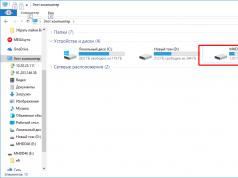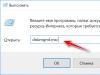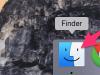დღეს პორტატულ ფლეშ დრაივებზე მონაცემების შენახვის მეთოდმა საკმაოდ დიდი პოპულარობა მოიპოვა. ახლა კი ყველა ფლეშ დრაივის მწარმოებელი ცდილობს შექმნას ყველაზე პატარა ზომის და მეხსიერების ტევადობის უდიდესი ფლეშ დრაივები; Micro SD ბარათები იკავებს წამყვან პოზიციას მინიმალური ზომით.
Micro SD ფლეშ ბარათები ამჟამად არის ყველაზე პატარა მონაცემთა შესანახი მოწყობილობები, რომლებიც მასობრივ წარმოებაში შევიდა.
მათი ძალიან მყიფე სტრუქტურის გამო, ეს დისკები საკმაოდ ხშირად ხდება გამოუსადეგარი ფიზიკური დაზიანების ან ასეთ ფლეშ დრაივებთან მუშაობის არასწორად დასრულების გამო.
ხშირია შემთხვევები, როდესაც ბარათთან მუშაობის ხანმოკლე პერიოდის შემდეგ, ის წაუკითხავი ხდება ან საერთოდ არ არის აღმოჩენილი მოწყობილობების მიერ, ასე რომ თქვენ არ შეგიძლიათ დაეყრდნოთ ასეთი დისკის ხანგრძლივ მუშაობას. გირჩევთ გამოიყენოთ Micro SD ბარათი, როგორც სამუშაო ადგილი და არა ინფორმაციის მუდმივი შენახვისთვის. მიუხედავად იმისა, რომ ასეთი SD ბარათების მწარმოებლები ყოველდღიურად აუმჯობესებენ მათ გამძლეობას და აახლოებენ მათ ინფორმაციის მუდმივი და გრძელვადიანი შენახვისთვის გამოყენების შესაძლებლობას.
მიზეზები, რის გამოც კომპიუტერმა შეიძლება ვერ აღმოაჩინოს Micro SD ბარათი:
· აპარატურის პრობლემა.
· ფლეშ დრაივის გაუმართაობა.
· უკვე მინიჭებული დანაყოფის ასოს მინიჭება.
· ფაილური სისტემის კონფლიქტი.
· მავნე პროგრამები ოპერაციულ სისტემაში.
თუ თქვენი Micro SD ბარათი აღარ არის აღმოჩენილი თქვენი ტელეფონის, კამერის ან სხვა მოწყობილობის მიერ, მაშინ თქვენ უნდა ამოიღოთ იგი და ჩასვათ თქვენს კომპიუტერში პრობლემის დიაგნოზის დასადგენად, იდენტიფიცირებისთვის და გამოსასწორებლად.
მოდით გადავიდეთ ასეთი ფლეშ დრაივის გაუმართაობის ყველაზე გავრცელებული მიზეზების განხილვაზე და აღმოფხვრაზე.
როგორ შევამოწმოთ არის თუ არა Micro SD ბარათი კომპიუტერში?
იმისათვის, რომ გაიგოთ, აღმოაჩინა თუ არა თქვენმა კომპიუტერმა თქვენი Micro SD ბარათი, შეგიძლიათ გამოიყენოთ 2 მეთოდი.
პირველი გზა.გახსენით ჩემი კომპიუტერი და შეამოწმეთ ახალი დანაყოფის კავშირი. თუ თქვენ გაქვთ ახალი დისკი, მაშინ ფლეშ დრაივი იდენტიფიცირებულია. 
მეორე გზა.თუ Explorer-ში არაფერი ჩანს, მაშინ ღირს შემოწმება, აღმოაჩინა თუ არა კომპიუტერმა, რომ მას SD ბარათი უკავშირდება. ამისათვის გადადით ჩემს კომპიუტერზე, დააწკაპუნეთ კომპიუტერზე მარჯვენა ღილაკით და ჩამოსაშლელი მენიუდან აირჩიეთ "მართვა". 
რის შემდეგაც გაიხსნება კომპიუტერული მართვის ფანჯარა, მარცხენა მხარეს არის მენიუ. ჩვენ უნდა ავირჩიოთ განყოფილება "დისკის მენეჯმენტი".
გამოჩენილ სტატისტიკაში ჩვენ შეგვიძლია ვნახოთ კომპიუტერთან დაკავშირებული ყველა დისკი, დავადგინოთ მათი მოცულობა ან დავაყენოთ დანაყოფის ასო.
თუ ამ სიაში ვერ გინახავთ თქვენი SD ბარათი, წაიკითხეთ შემდეგი მიზეზები და მათი გადაწყვეტილებები.
აპარატურის პრობლემა
თუ ცდილობთ თქვენი SD ბარათის კომპიუტერთან დაკავშირებას ადაპტერის ან ბარათის წამკითხველის მეშვეობით და არაფერი ხდება, ჯერ უნდა შეამოწმოთ, რომ ეს დაწყვილების მოწყობილობები მუშაობს.
თუ ბარათის მკითხველს იყენებთ ბარათის დასაკავშირებლად, მაშინ სცადეთ მასში ჩასვათ ცნობილი მოქმედი Micro SD ბარათი, თუ ცნობილი სამუშაო ბარათი ასევე არ არის აღმოჩენილი, ამ შემთხვევაში შეამოწმეთ და ხელახლა დააინსტალირეთ ბარათის წამკითხველის დრაივერი. თუ ყველა მცდელობის შემდეგ არაფერი შეცვლილა, მაშინ, სავარაუდოდ, პრობლემა ბარათის მკითხველშია.
თუ იყენებთ ლეპტოპს, მაშინ, სავარაუდოდ, თქვენ ცდილობთ SD ბარათის ჩასმას ადაპტერის საშუალებით, პირდაპირ ლეპტოპის ჩაშენებულ ბარათის მკითხველში. თუ ამ კავშირის მეთოდის გამოყენებისას არაფერი ხდება, მაშინ გირჩევთ ჯერ შეამოწმოთ დრაივერები ჩაშენებული ბარათის წამკითხველისთვის, შემდეგ კი შეამოწმოთ ადაპტერის ფუნქციონირება.
ბარათის წამკითხველების დრაივერების ჩამოტვირთვა და ინსტალაცია შესაძლებელია მწარმოებლის ოფიციალური ვებსაიტებიდან; თუ თქვენ გაქვთ პორტატული ბარათის წამკითხველი, რომელიც დაკავშირებულია USB პორტით, ჩამოტვირთეთ დრაივერები მწარმოებლის ვებსაიტიდან. თუ იყენებთ ლეპტოპში ჩაშენებულ ბარათის წამკითხველს, მაშინ შეგიძლიათ ჩამოტვირთოთ დრაივერები თქვენი ლეპტოპის მწარმოებლის ოფიციალური ვებსაიტიდან.
იმისათვის, რომ შეამოწმოთ არის თუ არა სისტემის მიერ აღმოჩენილი თქვენი ბარათის წამკითხველის დრაივერი, თქვენ უნდა გახსნათ "მოწყობილობის მენეჯერი", ამისათვის დააჭირეთ კლავიშთა კომბინაციას Win + R და "Run" ხაზში, რომელიც იხსნება, შეიყვანეთ ბრძანება "devmgmt.msc".
გაიხსნება მოწყობილობის მენეჯერის ფანჯარა, რომელშიც შეგიძლიათ იხილოთ მოწყობილობები, რომლებსაც არ აქვთ დაინსტალირებული დრაივერი. ასეთი მოწყობილობები მონიშნული იქნება ყვითელი სამკუთხედით ძახილის ნიშნით. თუ ასეთი მოწყობილობები არ არის, მაშინ გააფართოვეთ განყოფილება "პორტატული მოწყობილობები" და დარწმუნდით, რომ კომპიუტერმა აღმოაჩინა ბარათის წამკითხველი, რათა გაუქმდეს არასამუშაო მოწყობილობის ვარიანტი.
ფლეშ დრაივის უკმარისობა
თუ თქვენ შეამოწმეთ ზემოაღნიშნული მოწყობილობების ფუნქციონირება და დარწმუნებული ხართ, რომ ისინი გამართულად მუშაობენ, მაშინ ღირს Micro SD ბარათის შემოწმება ფიზიკური დაზიანების, ბზარების, ჩიპების, დეფორმაციის ან გარე ფენის დაზიანებისთვის, რადგან ასეთი ფლეშ დრაივი შედგება ბევრი პატარა ბილიკი, რომელიც ადვილად იშლება და იშლება.
სცადეთ მისი დაკავშირება რომელიმე მოწყობილობასთან: სმარტფონთან, კამერასთან და ა.შ. თუ ფლეშ დრაივი არცერთ მოწყობილობაში არ არის აღმოჩენილი, მაშინ, სავარაუდოდ, ის ფიზიკურად დაზიანებულია და მისი შეკეთება შეუძლებელია. ერთადერთი, რაც მოტივაციას მოგცემთ დაუკავშირდეთ სერვის ცენტრს, არის ბარათზე მნიშვნელოვანი ინფორმაციის არსებობა.
უკვე მინიჭებული დანაყოფის ასოს მინიჭება
ამ ტიპის პრობლემა საკმაოდ ხშირად გვხვდება. ეს ხდება მაშინ, როდესაც SD ბარათი დაკავშირებულია კომპიუტერთან, სისტემა მას ანიჭებს იგივე ასოს, როგორც არსებული დანაყოფი, ამის გამო ხდება კონფლიქტი და ჩვენ ვერ ვხედავთ ჩვენს ფლეშ დრაივს კომპიუტერის დისკების სიაში.
ამ ტიპის პრობლემის გადასაჭრელად გახსენით ზემოთ აღწერილი განყოფილება „კომპიუტერის მენეჯმენტი“.
"დისკის მენეჯმენტის" განყოფილებაში მოხვედრის შემდეგ, ჩვენ უნდა ვიპოვოთ ჩვენი ფლეშ დრაივი, ფოკუსირება მოახდინოთ მის მოცულობაზე, შეარჩიოთ დისკი, რომელიც შეესაბამება ჩვენი Micro SD ბარათის სიმძლავრეს. დააწკაპუნეთ მასზე მარჯვენა ღილაკით და ჩამოსაშლელი მენიუდან აირჩიეთ "შეცვალეთ დისკის ასო ან დისკის ბილიკი...".
გაიხსნება ფანჯარა, რომელშიც უნდა დავაჭიროთ ღილაკს "დამატება".
ფანჯარაში, რომელიც იხსნება, აირჩიეთ ამ განყოფილების ასო და დააჭირეთ "OK".
დასრულებულია, ჩვენ მივანიჭეთ ასო ჩვენს დანაყოფს, ახლა ვამოწმებთ მის არსებობას Explorer-ში.
ფაილური სისტემის კონფლიქტი
ხშირია შემთხვევები, როდესაც აღმოჩენილია ფლეშ დრაივი, მაგრამ მისი გახსნა შეუძლებელია. ამის მიზეზი შეიძლება იყოს ფაილური სისტემის კონფლიქტი ან თავად Micro SD ბარათის დაზიანებული ფაილური სისტემა. თუ ფლეშ დისკზე მონაცემები არ თამაშობს რაიმე როლს თქვენთვის, მაშინ შეგიძლიათ სცადოთ მისი დაფორმატება NTFS ფაილურ სისტემაში.
ამისათვის დააწკაპუნეთ მარჯვენა ღილაკით ფლეშ დრაივზე და ჩამოსაშლელი მენიუდან აირჩიეთ "ფორმატი". 
ფორმატირების ფანჯარაში, რომელიც იხსნება, "ფაილის სისტემის" განყოფილებაში აირჩიეთ NTFS, დააყენეთ მოცულობის ეტიკეტი და დააჭირეთ ღილაკს "დაწყება".
ამრიგად, ჩვენ დავაფორმატეთ Micro SD ბარათი NTFS ფორმატში, რის შემდეგაც შეგიძლიათ გახსნათ იგი.
მავნე პროგრამა ოპერაციულ სისტემაში
Micro SD დისკის იდენტიფიკაციის პრობლემის წინაშე, შეიძლება არც იეჭვოთ, რომ ამ ყველაფრის დამნაშავე შეიძლება იყოს მავნე პროგრამა, ეგრეთ წოდებული ვირუსები, რომლებსაც შეუძლიათ USB პორტების დაბლოკვა და კომპიუტერის მეხსიერების ბარათთან მუშაობა.
ამ შემთხვევაში, უმჯობესია ჩაატაროთ სისტემის სრული სკანირება თქვენი ანტივირუსული პროგრამით, ან მიმართოთ უფასო ანტივირუსულ პროგრამებს, რომლებიც დაგეხმარებათ ამაში.
მე გირჩევთ ერთ-ერთ მათგანს - Dr.Web CureIt!
პროგრამა აბსოლუტურად უფასოა და განკუთვნილია მხოლოდ ვირუსული პროგრამების სკანირებისა და პოვნისა და მათი წასაშლელად.
ამ პროგრამის ჩამოსატვირთად გადადით ოფიციალურ Dr.Web ვებსაიტზე https://free.drweb.ru/cureit/
ჩამოტვირთეთ პროგრამა და დაიწყეთ სკანირება.
დასრულების შემდეგ, ამოიღეთ ყველა ნაპოვნი მავნე პროგრამა და კომპიუტერის გადატვირთვის შემდეგ, კვლავ სცადეთ Micro SD ბარათის დაკავშირება.
დასკვნა
როგორც ხედავთ, არსებობს მრავალი მიზეზი, რის გამოც თქვენი კომპიუტერი ვერ ხედავს Micro SD ბარათს, ამიტომ შეუძლებელია ცალსახად პასუხის გაცემა კითხვაზე "რატომ ვერ ხედავს ჩემი კომპიუტერი მეხსიერების ბარათს?", რადგან ეს შეიძლება გამოწვეული იყოს პრობლემებით. სხვადასხვა სახის. შეცდომების თავიდან ასაცილებლად და პრობლემის გადასაჭრელად, მორიგეობით უნდა დაიცვან ამ სტატიაში აღწერილი ყველა ნაბიჯი.
ასევე, არ უნდა დაგვავიწყდეს, რომ ფორმატირებისას, ფლეშ დრაივიდან ყველა ინფორმაცია წაიშლება.
მე მაინც გირჩევთ, არ შეინახოთ მნიშვნელოვანი ინფორმაცია ამ ტიპის დისკებზე, რადგან ისინი ყველაზე ხშირად იშლება მათი ძალიან მყიფე სტრუქტურის გამო. გამოიყენეთ ამ ტიპის დისკი ფაილებთან უშუალოდ მუშაობისთვის, რათა შეინახოთ ისინი უფრო უსაფრთხო ადგილებში.
მეხსიერების ბარათი ძალიან მოსახერხებელია ნებისმიერი ინფორმაციის შესანახად. ის არის მარტივი გამოსაყენებელი, კომპაქტური და ამავდროულად ფართო. მაგრამ არის შემთხვევები, როდესაც ლეპტოპი არ ცნობს მეხსიერების ბარათს, სხვა სიტყვებით რომ ვთქვათ, ვერ ხედავს მას. რა უნდა გააკეთოს ასეთ სიტუაციაში?
უმარტივესი რჩევაა მეხსიერების ბარათის გათიშვა, ლეპტოპის გადატვირთვა და ფლეშ დრაივის ხელახლა დაკავშირება. ზოგჯერ ეს მარტივი ქმედებები საკმარისია ყველა პრობლემის გადასაჭრელად. შესაძლოა, მოწყობილობა არასწორად გქონდეთ დაკავშირებული. ხელახლა შეამოწმეთ, რათა დარწმუნდეთ, რომ ყველაფერი კეთდება საჭიროებისამებრ.







ასევე, ბარათის იგნორირება შეიძლება გამოწვეული იყოს ოპერაციული სისტემის ძილის რეჟიმში გადასვლით. უბრალოდ „გააღვიძეთ“ თქვენი ლეპტოპი და ის კვლავ სრულად დაიწყებს მუშაობას. თუ პრობლემა ვერ მოგვარდა, დაუკავშირდით სერვის ცენტრს, სადაც ზუსტად გეტყვიან პრობლემის მიზეზს.
მიკრო SD ბარათი დაგეხმარებათ მნიშვნელოვნად გაზარდოთ თქვენი Android მოწყობილობის მეხსიერების მოცულობა. ამიტომ, თუ Android ვერ ხედავს microSD ფლეშ დრაივს, მომხმარებლებს დაუყოვნებლივ უნდა გააცნობიერონ გაუმართაობის მიზეზები და აღმოფხვრას უარყოფითი ფაქტორები.
ეს სტატია განკუთვნილია ყველა ბრენდისთვის, რომელიც აწარმოებს ტელეფონებს Android 9/8/7/6: Samsung, HTC, Lenovo, LG, Sony, ZTE, Huawei, Meizu, Fly, Alcatel, Xiaomi, Nokia და სხვები. ჩვენ არ ვართ პასუხისმგებელი თქვენს ქმედებებზე.
მეხსიერების ბარათთან დაკავშირებული პრობლემები
თუ Android ვერ ხედავს მეხსიერების ბარათს, მაშინ პრობლემის მიზეზი შეიძლება იყოს თავად მოწყობილობის მხარეს ან ფლეშ დრაივის მუშაობაში. თქვენ უნდა დაიწყოთ დიაგნოსტიკა გარე დისკზე. გაუმართაობის საერთო მიზეზები მოიცავს:
- შეუსაბამო ფაილური სისტემა (მაგალითად, NTFS ან ExFat Fat32-ის ნაცვლად).
- ფორმატირების შეცდომები, ფაილური სისტემის წარუმატებლობა.
- ბარათისა და ტელეფონის შეუთავსებლობა, მხარდაჭერილი მოცულობა (მოწყობილობა არ მუშაობს 16 გბ-ზე მეტ ბარათებთან და თქვენ დააინსტალირეთ ფლეშ დრაივი 32 გბ, 64 გბ ან 128 გბ).
- მეხსიერების ბარათთან დაკავშირებული ტექნიკის პრობლემები, კონტაქტების ფიზიკური დაზიანება.
თუ კამერის ან ვიდეო ჩამწერის ბარათის წაკითხვა შეუძლებელია ტელეფონში დაყენებისას, მაშინ პირველი რაც უნდა გააკეთოთ არის დარწმუნდეთ, რომ მობილური მოწყობილობა მხარს უჭერს ამ ფორმატს და ზომას.
შეუთავსებლობის პრობლემის გამოსწორება შესაძლებელია მხოლოდ დისკის შესაფერისით შეცვლით. ბევრად უფრო ადვილია ფაილური სისტემის (ან არასწორი ფაილური სისტემის) შეცდომებთან გამკლავება. ფორმატირების შემდეგ, ბარათის აღმოჩენა მოხდება გადატვირთვის ან სხვა არასაჭირო ქმედებების გარეშე:
 Მომატება
Მომატება ფორმატირება წაშლის ყველა მონაცემს მეხსიერების ბარათზე. თუ ეს კრიტიკულია, შეინახეთ ისინი თქვენს კომპიუტერში დისკის გაწმენდამდე და ფაილური სისტემის შეცვლის შემდეგ, დააბრუნეთ ისინი ბარათზე.
პრობლემები თქვენს ტელეფონთან
თუ მეხსიერების ბარათი თავსებადია ტელეფონთან, ფაილური სისტემა არის Android-ისთვის შესაფერისი ფორმატით და არ არის ტექნიკის დაზიანება, მაშინ მიზეზები უნდა ვეძებოთ სმარტფონის მუშაობაში. თუ სმარტფონი ვერ ხედავს სხვა სმარტფონიდან დაყენებულ ფლეშ დრაივს, მაგრამ კომპიუტერი ხედავს, მაშინ ამაზე შეიძლება გავლენა იქონიოს შემდეგმა ფაქტორებმა:
- დისკის არასწორი ინსტალაცია.
- მეხსიერების ბარათის სლოტი დაზიანებულია/ბინძური.
- ანდროიდის პროგრამული უზრუნველყოფის ხარვეზი.
სცადეთ მეხსიერების ბარათის ამოღება და ხელახლა ჩასმა, დარწმუნდით, რომ სლოტი მუშაობს გამართულად. თუ ხედავთ, რომ კონტაქტები ჭუჭყიანია, გაწმინდეთ ისინი ჩვეულებრივი საშლელით ან ნესტიანი ქსოვილით. თუ დასუფთავება არ დაგვეხმარება, არსებობს შესაძლებლობა, რომ კონტაქტები გაფუჭდა ან დაზიანდეს. მათი შეკეთება თავად პრობლემურია და ჩვეულებრივ მოითხოვს კომპონენტის შეცვლას.

თუ მოწყობილობა Recovery-ში ხედავს ფლეშ დრაივს, ხოლო Android ვერ ხედავს SD ბარათს აპლიკაციებში, თუმცა ეს აჩვენებს, რომ სივრცე დაკავებულია, მაშინ პრობლემის მიზეზი სისტემის მუშაობაში უნდა ვეძებოთ. თუ შეცდომა მოხდა სისტემის უკმარისობის გამო, მოწყობილობის გადატვირთვა დაგეხმარებათ მის გამოსწორებაში.
 Მომატება
Მომატება კიდევ ერთი გამოსავალია პრობლემური აპლიკაციის ხელახლა ინსტალაცია ან მისი შიდა მეხსიერებიდან microSD-ზე გადატანა. რა უნდა გააკეთოს ამისათვის:
- გახსენით პარამეტრები.
- გადადით "აპლიკაციების" განყოფილებაში.
- აირჩიეთ აპლიკაცია, რომელთანაც პრობლემები გაქვთ.
- დააჭირეთ "SD ბარათზე გადატანა".
 Მომატება
Მომატება თუ გარე დისკის იდენტიფიცირებასთან დაკავშირებული სირთულეები წარმოიქმნება მოწყობილობის ციმციმის შემდეგ, თქვენ უნდა ხელახლა განაახლოთ იგი მწარმოებლის ოფიციალური Android-ის ვერსიის გამოყენებით. თქვენ შეგიძლიათ გაუმკლავდეთ ნაკლებად რადიკალური მეთოდით და უბრალოდ გადატვირთოთ პარამეტრები Android ინტერფეისის ან აღდგენის მენიუს მეშვეობით.
ზოგიერთ შემთხვევაში, ტელეფონი ვერ ხედავს microSD-ს, მაგრამ ყველა მომხმარებელმა არ იცის, რატომ ხდება ეს და როგორ მოაგვაროს პრობლემა
უფრო მეტიც, ეს პრობლემა სერიოზულია, რადგან ის არ იძლევა ფლეშ დისკზე შენახულ ყველა ინფორმაციას.
მომხმარებლებისთვის, რომელთა ტელეფონი არის პლეერი ან მოწყობილობა ინტერნეტში სერფინგისთვის, ამ პრობლემამ შეიძლება სერიოზული პრობლემა შექმნას.
პრობლემის არსი
როგორ ვლინდება ეს პრობლემა? როგორ გავიგოთ, რომ ტელეფონი ნამდვილად ვერ ხედავს მოწყობილობას? ეს საკმაოდ მარტივია და ცხადი ხდება მეხსიერების ბარათის დაყენებისთანავე.
მოწყობილობა არ ასახავს, რომ ის დაინსტალირებულია. ამავდროულად, სამუშაო ეკრანის პანელზე არ არის მეხსიერების ბარათის ხატულა და არც მოსახსნელი საცავი ნაჩვენებია მეხსიერების განყოფილებაში პარამეტრებში.
შესაბამისად, ყველა სატელეფონო დირექტორიაში (მაგალითად, მუსიკა, გალერეა) არ არის შესაბამისი ფაილები, ადრე .
ზოგჯერ ტელეფონში გარე მედიის დაყენების შემდეგ, მოწყობილობა დაუყოვნებლივ არ აჩვენებს შეტყობინებას მისი ინსტალაციის შესახებ, როგორც ეს ჩვეულებრივ ხდება.
ზოგჯერ microSD-ით მუშაობისას შეიძლება მოულოდნელად გამორთოთ და მსგავსი შეტყობინება "მეხსიერების ბარათი გამორთულია".
ყველაზე იშვიათ შემთხვევებში, მოწყობილობა იტყობინება, რომ მეხსიერების ბარათი დაზიანებულია.
პრობლემა შეიძლება მოხდეს როგორც ახალ მოწყობილობაზე, ასევე ძველზე. ასევე, როგორც ძველი მეხსიერების ბარათით, ასევე ახალი, ცარიელი მედიით. ამის მიუხედავად, მიზეზები ხშირად ყველა შემთხვევაში ერთნაირია.
შესაძლო მიზეზები
ამ ფენომენის რამდენიმე მიზეზი არსებობს. პირობითად, ისინი შეიძლება დაიყოს ორ დიდ ჯგუფად: პრობლემები ტელეფონთან და პრობლემები თავად დისკთან. პირველ ჯგუფში შედის:
- მეხსიერების ბარათის სლოტის პირდაპირი დაზიანება;
- სხვა ტექნიკის პრობლემები მოწყობილობაში;
- პროგრამული უზრუნველყოფის ფუნქციონირების პრობლემები, რის გამოც მოწყობილობა ვერ ჩანს.
მეხსიერების ბარათს შეიძლება ჰქონდეს შემდეგი პრობლემები:
- მოწყობილობის გაუმართაობა (განსაკუთრებით მაშინ, როდესაც ადრე მომუშავე ბარათი მოულოდნელად წყვეტს ამოცნობას ან მოწყობილობა ატყობინებს მის გაუმართაობას, რაც დამახასიათებელია ძველი მეხსიერების ბარათებისთვის, დიდი რაოდენობით აცვიათ);
- ბარათზე კონტაქტების ფიზიკური დაზიანება ან სხვა პრობლემები;
- ფაილური სისტემის შეუსაბამობა (ზოგიერთი ახალი ფაილური სისტემა ვერ „ხედავს“ ძველ ტელეფონებს, შემდეგ ნაჩვენებია, რომ დისკი აკლია).
გაუმართაობის მიზეზიდან გამომდინარე, შეიძლება შეირჩეს მისი აღმოფხვრის ერთი ან სხვა მეთოდი.

<Рис. 2 Слот>
აღმოფხვრა
ასეთ პრობლემებთან გამკლავების რამდენიმე გზა არსებობს. ისინი შეირჩევა იმ მიზეზის მიხედვით, რამაც გამოიწვია გაუმართაობა.
თუ ეს მიზეზი არ არის ნათელი, მაშინ მოგიწევთ სცადოთ რამდენიმე მეთოდი.
აპარატურასთან მუშაობა

<Рис. 3 Контакты карты памяти>
უპირველეს ყოვლისა, თქვენ უნდა შეამოწმოთ რა არის პრობლემა. ჩადეთ სხვა მეხსიერების ბარათი მოწყობილობაში და თუ ის აღმოჩენილია, მაშინ პრობლემა თავად დისკშია.
თუ არა, მაშინ პრობლემა სავარაუდოდ ტელეფონშია.
რისი გაკეთება შეუძლია მომხმარებელს ამ შემთხვევაში? მიზანშეწონილია ბარათის სლოტის გაწმენდა მტვრისგან და ასევე გაწმინდეთ კონტაქტები თავად მედიაზე. ეს შეიძლება გაკეთდეს ბამბის ტამპონით.
სავარაუდოდ, ეს არ გადაჭრის პრობლემას, მაგრამ ზოგჯერ ეს ეხმარება. თუმცა, თუ აღმოჩნდება, რომ ბარათის სლოტი გატეხილია, მაშინ ერთადერთი გზა მისი შეცვლაა.
აღდგენა

<Рис. 4 Восстановление>
თითოეულ მათგანს აქვს აღდგენის რეჟიმი. მისი გაშვება საშუალებას მოგცემთ „გააბრუნოთ“ ყველა საეჭვო პარამეტრი ქარხნულ პარამეტრებზე.
ამრიგად, თუ მოწყობილობა ადრე ხედავდა ბარათებს, მაგრამ ახლა ვერ ხედავს მათ, მაშინ ეს მეთოდი დაგეხმარებათ.
- პირველ რიგში, შეასრულეთ მოწყობილობის ნორმალური გადატვირთვა (არა გამორთვა და ჩართვა, არამედ გადატვირთვა);
- თუ ეს არ დაეხმარება, გააგრძელეთ აღდგენა;
- ხანგრძლივად დააჭირეთ ჩართვისა და ხმის შემცირების ღილაკებს ერთდროულად 10 წამამდე (ყველაზე ხშირად, ასე იხსნება აღდგენის ფუნქციაზე წვდომა);
- როგორც კი მოწყობილობა გადაიტვირთება, Windows-ში გაიხსნება სპეციალური დაწყების მენიუ;
- გადადით Wipe cache partition პუნქტზე (ამის გაკეთება გჭირდებათ ღილაკების გამოყენებით ან ეკრანზე დაწკაპუნებით, მოწყობილობის მიხედვით);
- გადატვირთეთ თქვენი მოწყობილობა (გადატვირთვას შეიძლება ჩვეულებრივზე ბევრად მეტი დრო დასჭირდეს).
რუკა ახლა უნდა გამოვლინდეს. თუ ეს არ მოხდა, მაშინ მოგიწევთ მასთან მუშაობა კომპიუტერზე.
ფორმატირება

<Рис. 5 Форматирование>
დააინსტალირეთ მეხსიერების ბარათი თქვენს კომპიუტერში ადაპტერის გამოყენებით. გახსენით იგი "ჩემი კომპიუტერის" განყოფილების მეშვეობით, რათა დარწმუნდეთ, რომ მოწყობილობა მუშაობს.
თუ კომპიუტერი ვერ ხედავს დისკს, მაშინ მეხსიერების ბარათი გაუმართავია.
- დააჭირეთ Win + R და დაელოდეთ Run ფანჯრის გახსნას;
- შეიყვანეთ მასში ბრძანება diskmgmt.msc;
- ახლა უნდა გაიხსნას ფანჯარა, რომელშიც ნაჩვენები იქნება მეხსიერების ყველა მოწყობილობა - გარე, შიდა, ფორმატირებული, არაფორმატირებული;
- თუ ბარათის აღმნიშვნელი ასო ემთხვევა ასოს, მაგალითად, ოპტიკური დისკის და ა.შ., მაშინ თქვენ უნდა გადაარქვათ ბარათი;
- იშვიათ შემთხვევებში, სახელის შეცვლამ შეიძლება გადაჭრას პრობლემა;
- თუ პრობლემა ამ გზით არ მოგვარდა, მაშინ საჭიროა ბარათის სრულად ფორმატირება და ახალი ფაილური სისტემის შექმნა (რა თქმა უნდა, უნდა გვახსოვდეს, რომ მედიის მონაცემები მანამდე უნდა დაკოპირდეს);
- შეგიძლიათ მოწყობილობის ფორმატირება Explorer-დან;
- დააწკაპუნეთ მეხსიერების ბარათზე მარჯვენა ღილაკით;
- გაიხსნება მენიუ, რომელშიც უნდა აირჩიოთ ხაზი ფორმატი;
- გაიხსნება ფანჯარა, რომელშიც თქვენ უნდა ამოიღოთ მარკერი წარწერის გვერდით მდებარე ფანჯრიდან "სწრაფი ფორმატი";
- ქვემოთ მიუთითეთ, რომ თქვენ უნდა შექმნათ ფორმატის ფაილური სისტემა (ყველაზე ხშირად ეს პარამეტრი დაყენებულია ნაგულისხმევად);
- დააჭირეთ OK;
- დაელოდეთ პროცესის დასრულებას.
ამის შემდეგ დააინსტალირეთ მეხსიერების ბარათი თქვენს ტელეფონში. ის წარმატებით უნდა იყოს აღიარებული. თუ ეს მაინც არ მოხდა, მაშინ შესაძლებელია, რომ ჯერ კიდევ იყოს კონკრეტული ტექნიკის პრობლემა.
აღდგენითი სამუშაოები

<Рис. 6 Восстановление через ПК>
MicroSD ბარათის ფუნქციონირების აღდგენა არის კონკრეტული შემთხვევა, როდესაც მედია, რომელიც ადრე წარმატებით იყო აღიარებული, მოულოდნელად წყვეტს იმავე მოწყობილობის მიერ გამოვლენას.
ამ შემთხვევაში არ დაზიანებულა მედია ან ტელეფონი, არ განხორციელებულა ცვლილებები ტელეფონის პროგრამულ უზრუნველყოფაში და ა.შ.
ეს მეთოდი ასევე დაგეხმარებათ, როდესაც ტელეფონი იტყობინება ამის შესახებ "მეხსიერების ბარათზე წვდომა შეუძლებელია", "მეხსიერების ბარათი დაზიანებულია და ა.შ.".
ეს მეთოდი საკმაოდ ეფექტურია, მაგრამ მხოლოდ ძველი ბარათებისთვის. და მხოლოდ იმ პირობით, რომ ადრე მუშაობდნენ გამართულად. ახალი ბარათებისთვის ამ მეთოდის გამოყენებას აზრი არ აქვს.
- შეაერთეთ მეხსიერების ბარათი კომპიუტერთან ან ლეპტოპთან, რათა დარწმუნდეთ, რომ ის გამართულად მუშაობს;
- გახსენით Explorer და მარჯვენა ღილაკით დააწკაპუნეთ რუკაზე;
- ჩამოსაშლელი მენიუდან აირჩიეთ თვისებები;
- გადადით სერვისის ჩანართზე;
- გაუშვით დისკის შემოწმება, წინასწარ მიუთითეთ აღმოჩენილი შეცდომებისა და გაუმართაობის ავტომატურად გამოსწორების აუცილებლობა;
- იმავე განყოფილებაში შეგიძლიათ ჩაატაროთ ზედაპირის ტესტიცუდი სექტორების ავტომატური აღდგენით (თუმცა ეს არ არის აუცილებელი).
უფრო რთული ვარიანტია პრობლემების მოგვარება HKLM ფილიალში მუშაობით. ეს კეთდება შემდეგნაირად:
- იპოვეთ SYSTEM დირექტორია საქაღალდის ხეში;
- მასში გახსენით StorageDevicePolicies განყოფილება;
- პარამეტრები, რომლებიც უნდა შეიცვალოს, გამოჩნდება ფანჯრის მარჯვენა მხარეს;
- მიანიჭეთ ნულოვანი მნიშვნელობა განმსაზღვრელ პარამეტრს (ჩაწერეთ რიცხვი ნული ფრჩხილებში კომბინაციაში 0x00000000(1)).
ახლა ბარათი ნორმალურად უნდა დაუკავშირდეს ტელეფონს.
Ფაილების სისტემა

<Рис. 7 Файловая система>
არის მეხსიერების ბარათები microSD HC და microSD XC ფორმატებში. მეორე ვარიანტი ტიპიურია 32 გბ-ზე მეტი ტევადობის ბარათებისთვის.
მათ აქვთ განსხვავებული ფაილური სისტემა, რომელსაც აქვს საკუთარი უპირატესობები (მაგალითად, ჩაწერის სიჩქარე და ჩაწერის სეგმენტების ხანგრძლივობა), მაგრამ არ არის აღიარებული ყველა ტელეფონის, ტაბლეტისა და სხვა მოწყობილობის მიერ.
ასე რომ, ზოგიერთი ტელეფონი უბრალოდ არ არის შექმნილი 32 გბ-ზე მეტი ბარათების მხარდასაჭერად. ამ შემთხვევაში, თითქმის შეუძლებელია ფაილური სისტემის შეცვლა სპეციალური უნარების გარეშე.
თუმცა, უნდა გვახსოვდეს, რომ ბარათის ტიპი (HC ან XC) პირდაპირ არის დაწერილი, ამიტომ მნიშვნელოვანია აირჩიოთ შესაბამისი.
რა უნდა გააკეთოს, თუ ANDROID (ტელეფონი) არ ხედავს მეხსიერების ბარათს?
ტელეფონი ვერ ხედავს MicroSD ფლეშ დრაივს: რა უნდა გააკეთოს, როგორ გამოვასწოროთ?
როდესაც ატვირთავთ დოკუმენტებს ბარათის წამკითხველის საშუალებით, ხედავთ, რომ თქვენი კომპიუტერი ვერ პოულობს მეხსიერების ბარათს, თქვენ უნდა შეასრულოთ შემდეგი პროცედურები, რომლებმაც უნდა გადაჭრას ეს პრობლემა. პირველ რიგში, დარწმუნდით, რომ დოკუმენტის შესანახი და ჩამწერი მოწყობილობა სწორად არის შეყვანილი კომპიუტერში. ზოგჯერ ხდება, რომ დოკუმენტების შესანახი და ჩამწერი მოწყობილობები დაზიანებულია.
ამ შემთხვევაში, თქვენ მოგიწევთ ამ შეცდომის გამოსწორება. მაგრამ არ უნდა დაგვავიწყდეს, რომ ეს წაშლის ყველა ინფორმაციას. ეს ასევე ხდება, როდესაც კომპიუტერი ვერ პოულობს მეხსიერების ბარათს - ეს არის დრაივერების პრობლემა. თქვენ მოგიწევთ სისტემის აღდგენის გამოყენება. გადადით მენიუში "დაწყება", შემდეგ "კომუნალური"
და დააჭირეთ "სისტემის აღდგენას". 
შემდეგ აირჩიეთ სასურველი აღდგენის წერტილი 
და მიჰყევით აღდგენის ოსტატის რეკომენდაციებს. ამ პროცესის გავლის შემდეგ, პრობლემა უნდა გაქრეს. ეს ხდება, რომ კომპიუტერი ვერ პოულობს მეხსიერების ბარათს თავად ბარათის მკითხველთან დაკავშირებული პრობლემების გამო. ამ სიტუაციაში გამოდის, რომ მეხსიერების ბარათს ვერ ხედავს არა კომპიუტერი, არამედ ბარათის წამკითხველი. ნაკლებად სავარაუდოა, რომ თქვენ თავად შეძლებთ ამგვარი პრობლემების მოგვარებას. ამ შემთხვევაში, მიზანშეწონილია დაუკავშირდეთ სპეციალისტს ამ საკითხებზე. თუ ბარათის წამკითხველის გარეშე არ შეგიძლიათ, შეგიძლიათ გამოიყენოთ დროებითი შემცვლელები - ეს არის სხვადასხვა მცირე ზომის ბარათის წამკითხველი, რომლებიც დაკავშირებულია კომპიუტერთან USB კაბელის საშუალებით.
მაგრამ თქვენ მაინც უნდა დაუკავშირდეთ პროფესიონალს რაც შეიძლება სწრაფად, რადგან ბარათის მკითხველთან დაკავშირებული პრობლემები შეიძლება იყოს ყველაზე გლობალური მიზეზები, მაგალითად, გატეხილი დედაპლატა. ასევე, მიზეზი, როდესაც კომპიუტერი ვერ პოულობს მეხსიერების ბარათს, შეიძლება გამოწვეული იყოს იმით, რომ ახალი ბარათი არ შეესაბამება მოძველებულ კომპიუტერის მოდელს.
შემდეგ მოგიწევთ კომპიუტერის გადატვირთვა ან დამატებითი პაჩის დაყენება. თუ წყალი რაიმე მიზეზით მოხვდება სისტემის დაფაზე, ამან ასევე შეიძლება გამოიწვიოს გაუმართაობა. დედაპლატა საფუძვლიანად უნდა გაიწმინდოს და შეიძლება საჭირო გახდეს დამატებითი სამუშაოები წყლის მიყენებული დაზიანების მიხედვით.
მეხსიერების ბარათის გაუმართაობის მიზეზები
ფლეშ დრაივი საკმაოდ გამძლეა სხვა მოსახსნელ მედიასთან შედარებით, ის ბევრად უფრო საიმედო და გამძლეა ვიდრე CD/DVD დისკები და მყარ დისკებზე უკეთ უძლებს სხვადასხვა დატვირთვას. მეხსიერების ბარათის პრობლემების ძირითადი მიზეზები შეიძლება დაიყოს სამ კატეგორიად:
1. კონტროლერის გაუმართაობა, როდესაც ფლეშ დრაივი ამოღებულია კითხვის ან წერის დროს
2. მეხსიერების ჩიპების ცვეთა (გადაწერების დასაშვებ რაოდენობაზე მეტი)
3. ფლეშის გაუმართაობა მექანიკური ზემოქმედების შემდეგ (დარტყმა და ა.შ.)
სამივე შემთხვევიდან მხოლოდ პირველშია რაიმეს გამოსწორების იმედი, საკმარისია დისკის დაფორმატება ან კონტროლერის ხელახლა გამორთვა. თუ თქვენი ფლეშ დრაივი შეიცავს თქვენთვის საჭირო ინფორმაციას, უნდა მიმართოთ სპეციალიზებულ კომპანიებს, რომლებიც დაკავებულნი არიან გაუმართავი დისკებიდან მონაცემების აღდგენაში.